Solidworks 不能生成此特征,因为这将导致厚度为零的几何体
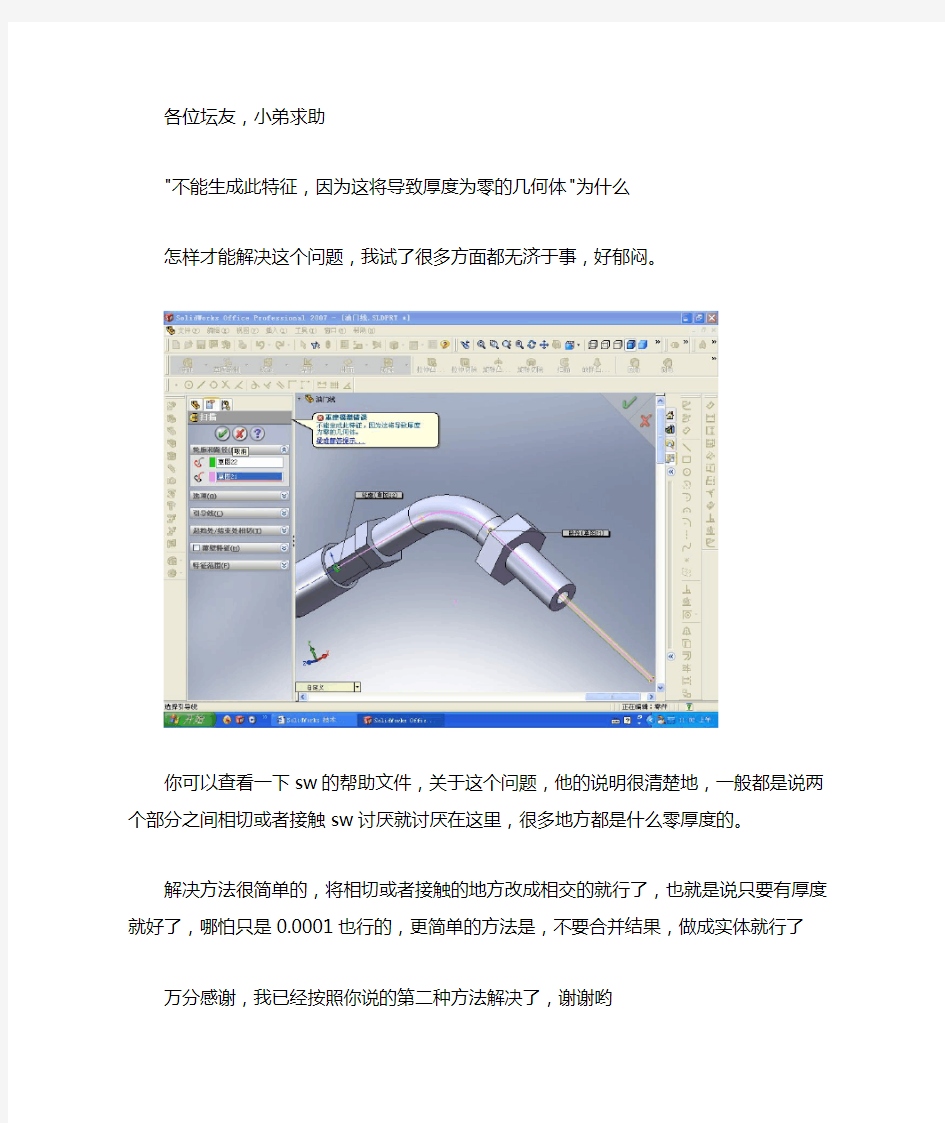
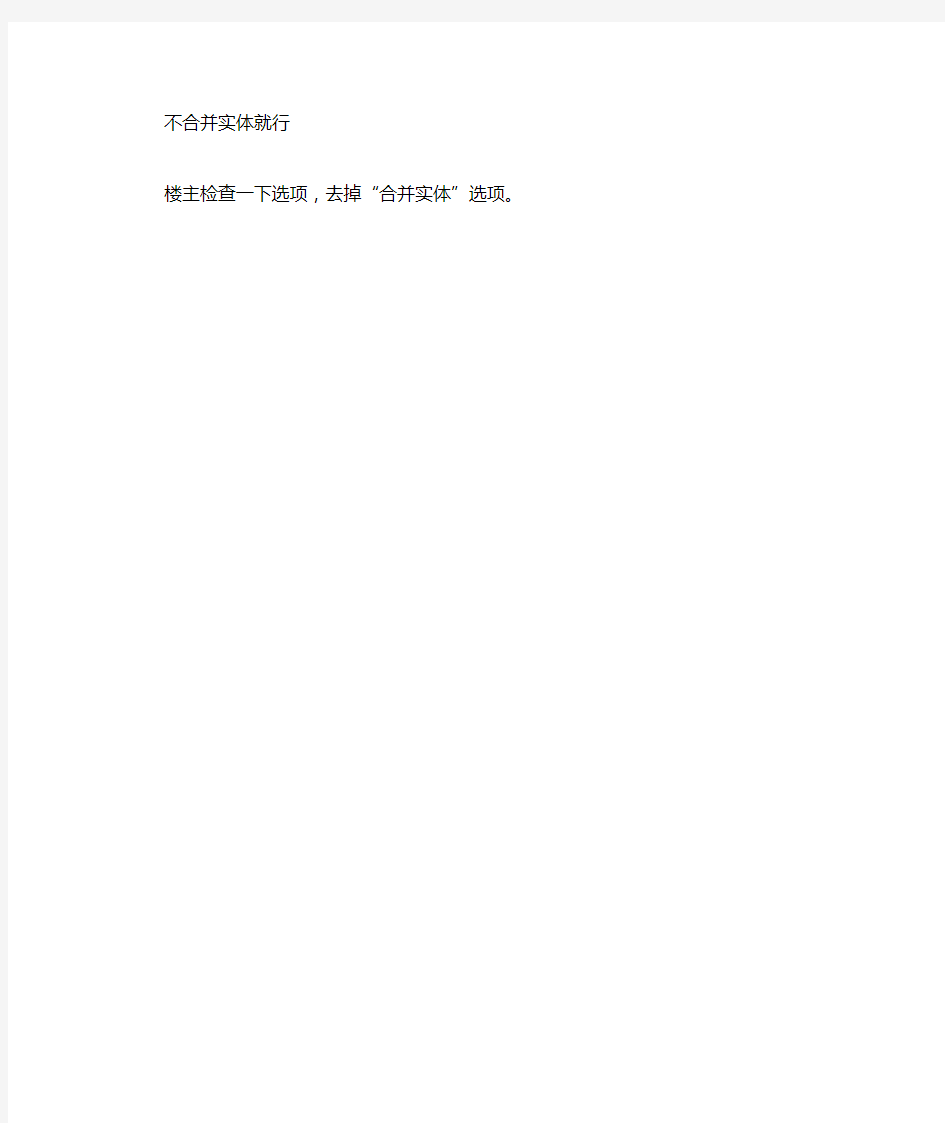
各位坛友,小弟求助
"不能生成此特征,因为这将导致厚度为零的几何体"为什么
怎样才能解决这个问题,我试了很多方面都无济于事,好郁闷。
你可以查看一下sw的帮助文件,关于这个问题,他的说明很清楚地,一般都是说两个部分之间相切或者接触sw讨厌就讨厌在这里,很多地方都是什么零厚度的。
解决方法很简单的,将相切或者接触的地方改成相交的就行了,也就是说只要有厚度就好了,哪怕只是0.0001也行的,更简单的方法是,不要合并结果,做成实体就行了
万分感谢,我已经按照你说的第二种方法解决了,谢谢哟不合并实体就行
楼主检查一下选项,去掉“合并实体”选项。
SolidWorks草绘特征和放置特征操作
实验二 SolidWorks草绘特征和放置特征操作(一) 一、实验目的 1.掌握基本零件建模的一般步骤和方法 2.掌握SolidWorks草绘特征:拉伸凸台、拉伸切除、旋转凸台、旋转切除、扫描、 放样的操作方法。 3.掌握放置(应用)特征:钻孔特征、倒角特征、圆角特征、抽壳特征、拔模斜度特 征、筋的操作方法 二、实验内容 完成下列下列零件造型 三、实验步骤 1.连接件设计 完成如错误!未找到引用源。所示模型。 (1) 单击【新建】按钮,新建一个零件文件。 (2) 选取前视基准面,单击【草图绘制】按钮,进入草图绘制,绘制草图,如错误! 未找到引用源。所示。 图 1连接件图 2草图 (3) 单击【拉伸凸台/基体】按钮,出现【拉伸】属性管理器,在【终止条件】下拉 列表框内选择【两侧对称】选项,在【深度】文本框内输入“54mm”,单击【确 定】按钮,如错误!未找到引用源。所示。 图3“拉伸”特征 (4) 单击【基准面】按钮,出现【基准面】属性管理器,单击【两面夹角】按钮, 在【角度】文本框内输入“120°”,单击【确定】按钮,建立新基准面,如 错误!未找到引用源。所示。 图4“两面夹角”基准面 说明:SolidWorks可使用工具栏中的【基准面】按钮,建立所需的基准面,常用建立基准面的方法有【通过/直线/点】、【点和平行面】、【两面夹角】、【平行】、【垂直于曲线】和【曲面切平面】等。 (5) 选取基准面1,单击【草图绘制】按钮,进入草图绘制,单击【正视于】按钮, 绘制草图,如错误!未找到引用源。所示。 图5草图 (6) 单击【拉伸凸台/基体】按钮,出现【拉伸】属性管理器,在【终止条件】下拉 列表框内选择【给定深度】选项,在【深度】文本框内输入“12mm”,单击【确 定】按钮,如错误!未找到引用源。所示。 图6“拉伸”特征 (7)选取基体上表面,单击【草图绘制】按钮,进入草图绘制,使用中心线工具在
solidworks产品造型设计教案
第1次课授课计划 产品造型设计课程班级年月日
第1章Solid Works2008概述 Solid Works应用程序是一套机械设计自动化软件,是世界上第一个基于Windows开发的三维CAD系统。该软件具有强大的建模功能、参数设计功能,大大缩短了产品设计的时间,提高产品设计的效率。 初识Solid Works2008 1、启动Solid Works2008 2、新建文件 3、打开文件 4、保存文件 5、退出Solid Works2008 Solid Works2008用户界面 1、菜单栏 2、工具栏 3、状态栏 4、Feature Manager设计树 Solid Works工作环境设置 1、设置工具栏 2、设置工具栏命令按钮 3、设置快捷键 4、设置背景 5、设置颜色
6、设置单位 本章小结:本章主要介绍了Solid Works的一些基本操作,为下面使用该软件建立模型做准备。 第2章草图绘制 Solid Works的大部分特征是由二维草图绘制开始的,草图一般是由点、线、圆弧、圆和抛物线等基本图形构成的封闭或不封闭的几何图形,是三位实体建模的基础。 草图绘制的基本知识 1、进入草图绘制 执行命令 选择基准面 设置基准方向 2、退出草图绘制 3、草图绘制命令按钮 草图绘制工具 1、绘制点 2、绘制直线与中心线 3、绘制圆 4、绘制圆弧 5、绘制矩形 6、绘制多边形
7、绘制椭圆与部分椭圆 8、绘制抛物线 9、绘制样条曲线 10、绘制草图文字 草图编辑工具 1、绘制圆角 2、绘制倒角 3、等距实体 4、转换实体引用 5、草图剪裁 6、草图延伸 7、分割草图 8、镜像草图 9、线性草图阵列 10、圆周草图阵列 11、移动草图 12、复制草图 13、旋转草图 14、缩放草图
solidworks2013特征识别
SolidWorks的特征识别插件FeatureWorks可以对 输入实体进行特征识别。识别的特征与使用 SolidWorks软件生成的特征相同,可以编辑所识别特征 的定义来改变其参数。对于基于草图的特征,在识别特 征后,就可从SolidWorks特征管理器设计树编辑草图 以更改特征的几何形状。本章主要介绍FeatureWorks 选项设置、FeatureWorks识别类型、识别不同的实体和 诊断错误信息。 重点与难点 .选项设置 .识别类型 .识别不同实体 .诊断错误信息 solidworksFeatureWorks选项设置 可使用Feature Works PropertyManager来设定大部分FeatureWorks识别选项。solidworksFeatureWorks选项 系统允许自定义FeatureWorks的选项,以及设定默认的参数。 单击FeatureWorks选项【Feature Works工具栏】,或选择【插入】【Feature Works】【选 项】命令,弹出【Feature Works选项】对话框,如图16-1所示。
其中的选项含义如下。 1)【普通【选项组。 .【覆写现有文件】:在现有的零件文件中生成新特征,并且替换原来的输入实体。 .【生成新文件】:在新的零件文件中生成新特征。 .【零件打开时提示特征识别I:选择此选项后,当在SolidWorks零件文件中打开来自 另一系统的零件作为输入实体时,将自动开始特征识别。 2)【尺寸/几何关系】选项组。 .【启用草图自动标注尺寸I:自动将尺寸添加到识别的特征。 .【模式】:将尺寸标注方案设定为基准线、链或尺寸链。 .【放置】:设定尺寸的水平和垂直放置方式。 .【几何关系】:给草图添加约束。 3)【调整大小工具】选项组。 .【识别顺序】设定调整大小工具识别特征的顺序。 .【在使用编辑特征时自动识别子特征】:在使用编辑特征识别输入实体上的面时,识别面的子特征。 4)【高级控制】选项组。 .【诊断】选项卡。 .【允许失败的特征生成】:允许软件生成有重建模型错误的特征。 .【进行实体区别检查】:在特征识别后比较原始的输入实体及新的实体。 .【性能】选项卡。 .不进行特征侵入检查:当选择此复选框时,软件在自动特征识别过程中不会对侵入另 一特征的特征进行检查。 .【不进行实体检查】:当选择此复选框时,软件可以在特征识别过程中周期性地检查实体。 .【孔】选项卡。 【识别孔为异型孔向导孔】: FeatureWorks支持识别柱孔、锥孔、螺纹孔(仅对于ANSI Metric标准)和管道螺纹孔(仅对于ISO标准)。所有其他类型的异型孔将识别为旧制 类型孔。 solidworks特征识别的步骤 1.自动识别特征的步骤 1)单击识别特征(特征工具栏),或者选择【插入】【Feature Works】【识别特征】命令。 2)在识别模式下,单击【自动】
基于SolidWorks的零件三维造型
基于SolidWorks的零件三维造型 发表时间:2015-12-18T16:36:23.463Z 来源:《基层建设》2015年15期供稿作者:何建新 [导读] 广东省燕达橡塑制品厂广东广州三维实体建模系统相对Pro/E来说有更直观、易学、易用的特点,其按钮功能使用如AutoCad一样方便。 何建新 广东省燕达橡塑制品厂广东广州 510540 摘要:SolidWorks软件是一个非常优秀的三维设计软件,包括了零件设计、钣金设计和装配等功能,而且集成和兼容了Windows系统的卓越功能。其三维实体建模系统相对Pro/E来说有更直观、易学、易用的特点,其按钮功能使用如AutoCad一样方便。本文就利用软件参数化特征,有针对性地对解决一些实际工作问题进行探讨。 关键词:管状零件;扫描特征;旋转特征;放样特征 SolidWorks软件是一个非常优秀的三维设计软件,包括了零件设计、钣金设计和装配等功能,而且集成和兼容了Windows系统的卓越功能。其三维实体建模系统相对Pro/E来说有更直观、易学、易用的特点,其按钮功能使用如AutoCad一样方便。SolidWorks有着功能强大的参数化特征建模工具,下面就利用其参数化特征研究零件三维造型中的一些问题。 1 管状零件的造型方法 1.1 利用扫描特征的零件造型分析 所谓扫描,就是将一个轮廓或一个截面线沿着一条路径移动生成机体、凸台、切除等特征。扫描特征建模有几个值得注意的几个问题: (1)如果生成基体或凸台扫描特征,则轮廓必须是封闭的。 (2)不论是哪一种特征,路径线可以为封闭的也可以是不封闭的。 (3)路径的起点必须位于轮廓的基准面上。 (4)不论是截面线、路径线或所形成的实体,均不能出现自相交叉的情况。 在实际生产设计过程中,可以利用SolidWorks中的扫描特征,根据零件的特点,合理地进行设置,再结合“简单扫描”和“使用引导线扫描”两种生成方法进行三维实体绘制。 1.2 利用扫描特征的零件造型方法 以下通过具体的零件,阐述利用SolidWorks中的扫描特征进行造型的方法,在阐述过程中,只对主要和关键的步骤进行描述,对其它具体的操作方法不再祥述。 1.2.1 简单管状零件的三维造型 以图1(上图为标准平面三视图)所示的管状零件为例,其轮廓如三视图所示,从平面视图可以看出,这个管状零件内、外径都是一样大小,也就是说其截面形状是一致的,并且其端面与端面间有一定的空间角度,如果用先作一实体,再慢慢用除料的方法来绘制,将是很费时费力的。因此,以管体截面作扫描平面,管体中心线作为扫描路径,就可以非常方便地生成管体三维造型。以管体截面轮廓进行扫描的操作步骤如下: (1)使用3D草图命令绘制管体的中心线,尺寸与平面图的一致。此中心线在SolidWorks中须为实线,并且须一次绘出。(2)在中心线的一端画出一个同心圆,大小与三视图一致,并且圆中心与端点重合。 (3)利用扫描特征,选择同心圆作为扫描轮廓,中心线为扫描路径进行扫描,就可得出管体零件维的三维造型。 图1 普通管状零件三维造型 该管体零件也可以使用旋转特征命令生成,操作步骤如下: (1)使用3D草图命令绘制管体的中心线,尺寸与平面图的一致。此中心线在SolidWorks中须为实线,并且须一次绘出。(2)画出管体外径边线,以中心线作为旋转中心,得出外径与管体零件的实心棒体。 (3)画出管体内径边线,以中心线作为旋转中心,进行旋转切割,原实心的棒体就变为空心的管体了。 1.2.2 使用引导线管状零件的三维造型 在以上例子中,扫描特征适用于截面完全相等的零件,例如截面为圆形、方形的规则图形,但如果对截面规则、但各不相等的零件,那就要建立一条引导线来进行扫描。以图2(左面为剖视图)所示管状零件为例,介绍一下使用引导线进行扫描绘制管状零件,其操作步骤如下: (1)使用草图命令绘制管体的中心线,此中心线在SolidWorks中须为实线。 (2)在中心线的一端画出一个同心圆,大小与剖视图一致,并且圆中心与中心线成穿透关系。 (3)按剖视图外轮廓尺寸绘制一曲线,曲线起点与(2)中所画圆的圆周为重合关系。 (4)利用扫描特征,选择同心圆作为扫描轮廓,中心线为扫描路径进行扫描,再选择曲线为引导线进行扫描,得出管状实体。
SolidWorks中系列零件库的创建及调用方法
SolidWorks中系列零件库的创建及调用方法 在使用SolidWorks进行产品设计时,常用的标准件(如螺栓、螺母、垫圈等)通常可以在安装了SolidWorksToolbox插件后调出使用,而许多标准件在Toolbox并不存在,不能从插件中直接调用。在用到这些零件时,设计人员常常因其尺寸、规格不同而进行重复设计,效率低、工作量大。针对这一问题,本文以“外六角螺塞”为例,详细介绍系列零件库的创建及使用方法。 1.创建默认零件 按照重型机械标准JB/ZQ4450-1997的“外六角螺塞M20×1.5”设计默认零件。 (1)新建一个零件文件,进入草图绘制状态。 (2)以“前视基准面”为草绘基准面,绘制草图。选择下拉菜单“视图/尺寸名称”,在绘图区草图中改变尺寸名称,如图1所示。
(3)选择特征工具栏上的“旋转”命令,建立“旋转1”特征(见图2)。
(3)以图2左端面为基准,绘制草图,选择特征工具栏上的“拉伸”命令,建立“凸台-拉伸1”特征,双击设计树中的“凸台-拉伸1”特征,在绘图区零件上修改尺寸名称,如图3所示。将文件保存为“外六角螺塞JB4450-1997.SLDPR T”(螺纹特征创建略)。
2.创建系列零件设计表 (1)新建MicrosoftExcel工作表,在单元格A1中输入“规格”,分别双击SolidWorks 设计树中的“旋转1”,“凸台-拉伸1”特征,在绘图区中选择零件尺寸,在弹出的对话框中将 主要值分别复制、粘贴到B1K1单元格。 (2)按国标输入每种规格的螺塞所对应的参数值,将文件保存为“外六角螺塞设计 表.xls”,如图4所示。
SolidWorks 插件详细说明
SolidWorks 2005的各插件详细说明 https://www.360docs.net/doc/9f1617976.html,发布:2009-2-8 9:37:17来自:模具网浏览:357 次 SolidWorks 的插件与集成软件介绍 很多初学者搞不清SolidWorks软件的各类插件的真实用途,这里做一些简要介绍,并不断更新中。 如果插件中有“与SolidWorks完全集成”则表明该插件已集合在SolidWorks软件中,一般用OFFICE PRO模式安装即可正 常使用! 请注意,我也没有那么多插件,如果有需要且我也有的话我会提供相关信息的。 PhotoWorks 高级渲染软件与SolidWorks完全集成 PhotoWorks软件用于产品真实效果的渲染,可产生高级的渲染效果图,该软件使用非常方便,设计人员可以利用渲染向导 一步步完成零件或装配真实效果的渲染。 利用PhotoWorks可以进行以下几种渲染: 1. 设置模型或表面的材质和纹理 2. 为零件表面贴图 3. 定义光源、反射度、透明度以及背景景象 4. 利用现有的材质和纹理定义新材质或纹理 5. 图像可以输出到屏幕或文件 6. 可以进行实时渲染 FeatureWorks 特征识别软件与SolidWorks完全集成
大部分三维设计软件都提供了数据接口,利用数据接口可以读入标准格式的数据文件,如IGES、EAT等。但输入到设计环境中的模型只是一种实体的模型,无法区分输入模型的特征,对模型的修改很不方便。 利用FeatureWorks可以在SolidWorks的零件文件中对输入的实体特征进行识别。实体模型被识别为特征以后,在SolidWorks中以特征的形式存在,并和用SolidWorks软件生成的特征相同。FeatureWorks对静态的转换文件进行智能化处理, 获取有用的信息,减少了重建模型所花费的时间。 FeatureWorks最适合识别规则的机加工轮廓和钣金特征,其中包括拉伸、旋转、孔和拔模等特征。 1. 拉伸特征,特征的轮廓是由直线、圆或圆弧构成 2. 圆柱或圆锥形状的旋转特征 3. 所有孔特征,包括简单孔、螺纹孔和台阶孔 4. 筋和拔模特征 5. 等半径圆角 Animator 与SolidWorks完全集成的、易学易用的动画制作软件 产品的交互动画将SolidWorks的三维模型实现动态的可视化,摄制产品设计的模拟装配过程、模拟拆卸过程和产品的模拟 运行过程,从而实现动态设计。 Animator具有如下特点: 1. Animator与SolidWorks和PhotoWorks软件无缝集成,可以充分利用SolidWorks的实体模型和PhotoWorks的渲染功 能。 2. 利用动画向导,可以非常容易地对SolidWorks零件或装配体环境制作动画。 3. 爆炸或解除爆炸动画,来展示装配体中零部件的装配关系。
建立Solidworks特征库
建立Solidworks特征库,加快设计速度 在常规机械设计中,经常碰到板材上四孔对称的设计情形,虽然设计难度不大,但如果设计量很大,也是十分繁琐的工作。现在通过建立库特征加快设计速度,提高效率。 问题描述如下:平板上四孔居中对称,通孔。 1、建立机体特征。绘制一个任意大小的矩形草图,这里取为100 x200mm,然后拉伸任意 厚度,这里暂定20mm 2、在100 x200mm的面上开草图。用中心线画两条对称线,做线时务必捕捉到边的中点, 如下图。
3、在四分之一范围内做一个圆,标注尺寸,假设φ20,然后在X、Y方向上分别镜像,如 下图: 4、标注孔距。假设标注50、150,完成后如下图
5、拉伸切除四个孔。终止条件:完全贯穿。如下图: 6、完成后的效果及特征树如下图: 7、用鼠标把拉伸2从特征树中拖放到特征库中,松开鼠标后弹出“添加到库”属性框,为 文件名称键入一个有意义的名字:四孔对称,如下图: 欲添加到库的特征 库特征的名称
8、 添加成功后,在设计库中出现我们添加的:四孔对称库特征。库特征的制作完毕。接下 来,我们看看怎样应用这个库特征。 有一块平板600x1000,在上面做四个中心对称的孔,可以直接把我们的库特征拖放到欲钻孔的面上,软件提示我们选择参考边线,依次选择相对的2对边,并从弹出的预览图中观察边的对应关系,孔的大小、孔距可以在“大小尺寸”下进行更改。在这里我们把孔改为φ50,孔距200x300。但是当我应用时却报错了,大家想想为什么? 这是因为步骤1草图中标注了200x100,限定了步骤2中对称线的长度,其实把步骤1中的尺寸删除就可以。机体特征只要比孔距大就可以,不用标注尺寸的。 预览图中的边线与参考边线相对应 选中√后更改直径及定位尺寸
Solidworks使用技巧-怎样制作库特征
Solidworks使用技巧-怎样制作库特征? 摘要: 我们为了做到节省时间,助于保持模型中的统一性,SOLIDWORKS允许我们将我们常用的特征或者特征组保存到设计库中,便于随后使用,我们可以使用库特征作为块来生成一个零件,让我们通过下面的例子来看一下如何去制作库 我们为了做到节省时间,助于保持模型中的统一性,SOLIDWORKS允许我们将我们常用的特征或者特征组保存到设计库中,便于随后使用,我们可以使用库特征作为块来生成一个零件,让我们通过下面的例子来看一下如何去制作库特征: 新建一个零件,绘制轮廓,生成基体特征,如图1所示。 图 1
再生成一个轴孔特征作为我们的库特征,在此我们考虑决定将此轴孔特征添加到模型时应如何定位库特征,在此我选择切除特征深度为完全贯穿。 使用参考-标注特征尺寸,如图2所示 图 2 使用位置-基体之间的任何尺寸或几何关系,该实例中使用与圆柱圆心重合的几何关系来作为位置参考,如图2所示。 生成特征后,我们可以添加额外的配置(再此我们不予介绍如何添加配置),以便后期调用库特征多样化。
关闭草图并进行以下操作,将其轴孔生成库特征,如图3所示: 点击设计库选项卡以打开任务窗格。 固定任务窗格。然后选择设计库。 浏览到您想添加库特征的文件夹。 然后在FeatureManager设计树中选取您想另存为库特征的特征,如有多个特征可通过按住Ctrl键,进行多选。 图 3
在添加到库PropertyManager中键入名称及说明,如图4所示。 图 4 单击确定后,库特征已生成,我们可以观察到图标已经更变为库特征符号,并且在特征库中已经存在了我们刚添加的轴孔库特征,如图5所示。
SW设计库存档位置
1.设计库:包括常用模型、库特征、工程图常用注解、钣金成形工具等。 ( X:\Program Files\SolidWorks\data\design library\ 或C:\Documents and Settings\All Users\Application Data\SolidWorks\SolidWorks 2010\ ) 2.常用尺寸/注解:SolidWorks没有提供默认的常用尺寸/注解类型的文件。如用 户自行定义 此类文件,则缺省的保存路径为: ( X:\Program Files\SolidWorks\data\design library\ ) 3.SolidWorks焊接轮廓文件:用于设计焊接结构之构件的草图文件。 ( X:\Program Files\SolidWorks\data\weldment profiles\ ) 4.钣金零件设计文件:用于钣金成形工艺的参数文件:钣金折弯线注释文件、钣 金折 弯系数表、钣金规格表,共三个Excel文件。 (X:\Program Files\SolidWorks\lang\chinese-simplified\Sheet Metal Gauge Tables\ ) (X:\Program Files\SolidWorks\lang\chinese-simplified\Sheetmetal Bend Tables\ ) 5.材质数据库:用于方便地在零件中定义零件的材质。包括材料的物理属性(如 密度、弹性 模量、比热熔等)和视象属性(如颜色、纹理、剖面线等),SolidWorks默 认的材料数据库文件为solidworks ,而COSMOS默认的材料 数据库文件为COSMOS 。用户可以通过“编辑—外观—材 料…”来编辑默认的材料数据库或建立起自己的材料数据库。当通过这种方 法指定了零件的材质后,“工具——选项——文件属性——材料性质”则处 于不可编辑的状态。另外,对于材料的纹理和颜色(含颜色的光学属性), 其优先级从高到低的顺序为:材料→纹理→颜色。其中“纹理”设置中的颜 色还可以与“颜色与光学属性”设置中的颜色相“混合”。 (X:\Program Files\SolidWorks\lang\chinese-simplified\sldmaterials\) (X:\Program Files\SolidWorks\COSMOS\CWLang\chinese-simplified\)
使用solidworks建模造型规范习惯
使用SW建模造型规范习惯 (一)草图 1.在草图一定要完全约束,否则极有可能出问题 2.能够用几何约束的,尽量不用尺寸关系 3.先给形状尺寸,再给定位尺寸;先给大尺寸,再给小尺寸,这样图形不容易跑. 4.草图尽量简单,可以被多次引用也不见得是坏事。 5.轴类的零件要指定“中心线”,结构简单的用“旋转”来生成 6.草图中参考线必须定义成构造线或中心线以区别于实线 7.草图时尽量引用坐标轴和坐标面作参考 8.草图中的尺寸信息应和工程图中的一致(即有公差的必须在草图中就要输入) (二)造型 1.造型的基本顺序规则是‘如何制造如何建模’,造型最好和现有的加工工艺连接, 但在做较复杂的零件造型时,有意识的把一些特征放到最后(如扫掠、放样、数量大的阵列等);这样可以方便的临时抑制这些特征,改善模型修改、装配的速度。 一个模型可能有多种方法完成,选择的标准应该是体现工艺路线 2.造型的时候.能拉伸多次完成的尽量不要在一份草图中完成.要不后期更改,补充很麻烦,草绘造型的时候,尽量(面)对称,拉伸也是,这样装配就好办了 3.做特征时,能做拉伸完成的就不要采用放样; 4.能够在零件环境形成的特征,就要避免在草图形成。(不要在草图中做倒角和倒圆,应在模型基本完成后采用加特征的方式去做。)有意识的把一些特征放到最后: 1)孔,最好用孔特征完成,这样在装配时可以使用零部件特征阵列 2)阵列孔、均布孔等用于装配标准件或零件的孔,就一定要用特征级的阵列将孔做出。而不是用草图级的阵列,最后一次性打孔。 5.画零件时尽量对特征阵列,而不是在草图中阵列。 6.建模多用脑,多站在加工制造的角度建立 7.回转体的工作轴最好是采用“原点+XY面(或其他坐标面)”来定义, 工作面定义时也尽量以坐标面为基准来定义; 轴类件一定使用旋转,方便设计也修改,最好使用拉伸。 8.尽量减少阵列的数量,如果真实零件中有100个特征的阵列,你可以只做4个或几个,至于工程图吗用国标中的简化画法,会大大提高软件运行速度, 9.多使用转换实体引用,这样关联性会很好。 10.对常用的特征,最好做成库特征,可以大幅度提高效率; 11.新建零件时少把零件基准面建立在其它零件平面表面上,对于新产品设计来说把新建零件的基准面建立在其它零件平面表面上比较方便,但在后面修改其它零件由于参照的特征丢失将会有不少的麻烦+K9}+[4o$]-o.k6]'x 12.多用方程式尺寸,但应对方程式尺寸加详细说明
solidworks教程
. . . 第1章 SolidWorks基础与建模技术 本章要点 SolidWorks是一个在Windows环境下进行机械设计的软件,是一个以设计功能为主的CAD/CAE/CAM软件,其界面操作完全使用Windows风格,具有人性化的操作界面,从而具备使用简单、操作方便的特点。 SolidWorks是一个基于特征、参数化的实体造型系统,具有强大的实体建模功能;同时也提供了二次开发的环境和开放的数据结构。本章介绍SolidWorks 的环境和简单的造型过程,让读者快速了解这个软件的使用。 本章容 ?SolidWorks环境简介 ?SolidWorks建模技术 ?简单演练 . . . . .
SolidWorks 2006三维建模实例教程 20 1.1 SolidWorks 环境简介 SolidWorks是美国SolidWorks公司开发的三维CAD产品,是实行数字化设计的造型软件,在国际上得到广泛的应用。同时具有开放的系统,添加各种插件后,可实现产品的三维建模、装配校验、运动仿真、有限元分析、加工仿真、数控加工及加工工艺的制定,以保证产品从设计、工程分析、工艺分析、加工 模拟、产品制造过程中的数据的一致性,从而真正实现产品的数字化设计和制造,并大幅度提高产品的设计效率和质量。 通过本节的学习,读者应熟悉SolidWorks的界面,以及常用工具条的使用。 1.1.1 工作环境和模块简介 1.启动SolidWorks和界面简介 安装SolidWorks后,在Windows的操作环境下,选择【开始】→【程序】→【SolidWorks 2006】→【SolidWorks 2006】命令,或者在桌面双击SolidWorks 2006的快捷方式图标,就可以启动SolidWorks 2006,也可以直接双击打开已经做好的SolidWorks文件,启动SolidWorks 2006。 图1-1是SolidWorks 2006启动后的界面。 图1-1 SolidWorks界面 这个界面只是显示几个下拉菜单和标准工具栏,选择下拉菜单【文件】→【新
solidworks实例 几十个实例
实例 图81 图82 图81提示:拉伸中间圆套→切键槽→旋转一个手把→阵列。 图82提示:拉伸大板→拉伸半圆体→旋转中间圆柱→拉伸小板→切中孔→切方槽。 图83 图84 图83提示:右侧板→拉伸侧圆柱→切侧圆柱孔→拉伸上板→拉伸上小板体→切小板中间部分→切小板孔→拉伸上圆柱→切上圆柱孔。 图84提示:拉伸主体→拉伸底板→拉伸上沿→拉伸一侧轴承座圆柱→加筋板→拉伸固定板→切轴承孔→切轴承压盖孔→镜象另一半→切底板孔→切连接孔→生成分隔线→拔模固定板。 图85 图86 图85提示:拉伸主体→圆角主体→抽壳主体→拉伸底沿→拉伸侧固定板→拉伸一侧轴承座→切一侧轴承孔→拉伸固定板→拔模固定板→加轴承压盖孔→加筋板→镜象另一半→拉伸顶部圆柱→切顶部小孔→切底板孔。 1
图86提示:拉伸竖圆柱体→旋转横圆套→切竖圆柱孔→拉伸左叉→切左叉外形→拉伸中间横板→拉伸右叉→切右叉外形→旋转切叉孔加筋。 图87 图88 图87提示:拉伸方块→在事侧面抽壳→旋转竖圆柱→建立基准面→旋转右圆柱套→切竖圆柱孔→切底法兰孔→切右法兰孔→圆角。 图88提示:旋转180度主体(带圆角)→拉伸一全侧耳→切除台阶→倒角→圆角→镜象→旋转中间凸台(带孔)→圆角中间凸台。 图89 图90 图89提示:拉伸底板(带孔)→拉伸底板凸台→圆角底板→拉伸上板→切上板孔→切除上板。 图90提示:旋转主体→切孔。 2
图91 图91提示:按主视图画一个草图→退出草图→用转换实体引用拉伸侧板→拉伸上板外 廓→拉伸上板凸台→切除上板方孔→拉伸底板→切底板孔→隐藏无用草图。 图92 图92提示:画椭圆草图→画截面草图→扫描→画右切除草图(带回转中心线)→旋转 切除。 3
Solidworks插件介绍
SolidWorks 的插件与集成软件介绍 很多初学者搞不清SolidWorks软件的各类插件的真实用途,这里做一些简要介绍,并不断更新中。 如果插件中有“与SolidWorks完全集成”则表明该插件已集合在SolidWorks软件中,一般用OFFICE PRO模式安装即可正常使用! 请注意,我也没有那么多插件,如果有需要且我也有的话我会提供相关信息的。PhotoWorks 高级渲染软件与SolidWorks完全集成 PhotoWorks软件用于产品真实效果的渲染,可产生高级的渲染效果图,该软件使用非常方便,设计人员可以利用渲染向导一步步完成零件或装配真实效果的渲染。 利用PhotoWorks可以进行以下几种渲染: 1. 设置模型或表面的材质和纹理 2. 为零件表面贴图 3. 定义光源、反射度、透明度以及背景景象 4. 利用现有的材质和纹理定义新材质或纹理 5. 图像可以输出到屏幕或文件 6. 可以进行实时渲染 FeatureWorks 特征识别软件与SolidWorks完全集成 大部分三维设计软件都提供了数据接口,利用数据接口可以读入标准格式的数据文件,如IGES、EAT等。但输入到设计环境中的模型只是一种实体的模型,无法区分输入模型的特征,对模型的修改很不方便。 利用FeatureWorks可以在SolidWorks的零件文件中对输入的实体特征进行识别。实体模型被识别为特征以后,在SolidWorks中以特征的形式存在,并和用SolidWorks软件生成的特征相同。FeatureWorks对静态的转换文件进行智能化处理,获取有用的信息,减少了重建模型所花费的时间。 FeatureWorks最适合识别规则的机加工轮廓和钣金特征,其中包括拉伸、旋转、孔和拔模等特征。 1. 拉伸特征,特征的轮廓是由直线、圆或圆弧构成 2. 圆柱或圆锥形状的旋转特征 3. 所有孔特征,包括简单孔、螺纹孔和台阶孔 4. 筋和拔模特征 5. 等半径圆角 Animator 与SolidWorks完全集成的、易学易用的动画制作软件 产品的交互动画将SolidWorks的三维模型实现动态的可视化,摄制产品设计的模拟装配过程、模拟拆卸过程和产品的模拟运行过程,从而实现动态设计。 Animator具有如下特点: 1. Animator与SolidWorks和PhotoWorks软件无缝集成,可以充分利用SolidWorks的实
SolidWorks 系列产品特征
SolidWorks 系列产品特征 1. 企业经营 . 产品上市时刻 产品的上市时刻直截了当关系到,产品的市场占有率、产品利润、品牌树立SolidWorks的SolidWorks Design Software 零件、装配体、工程图、Solidworks Checker 设计检查工具、Design Validation设计验证、3D Cont entCentral 在线零件库、SolidWorks Toolbox 标准件库这些模块直截了当就能够切实的提升设计效率,缩短产品的上市时刻,使企业迅速占据市场。 . 产品宣传 好的产品需要好的推广方式,产品宣传成为其中的重中之重。SolidWo rks Design Communication 设计交流模块中的PhotoWorks 专业工业渲染、SolidWorks Animator 动画、eDrawings Professional..就能够成为企业产品宣传的利器,甚至在产品还没有完全生成出来差不多就能够赢得订单。 . 降低成本 产品设计效率的提升确实是为企业节约了人力成本;产品设计的优化确实是为企业降低了材料成本;PDM产品数据的集中确实是为企业降低了治理成本。SolidWorks的SolidWorks Cor核心模块;PDM;Design Valid ation设计验证模块完全能够关心企业有效地降低成本。 2. 设计、工艺、制造、治理 . 提升效率 提升设计人员的设计效率,SolidWorks软件开发的立足点确实是以客户体验为中心,使设计人员用心于产品设计而不设计工具,立即大量的时刻投放在产品的研发与改良中而不是学习如何样使用设计软件。SolidWork s的易学易用也得到了宽敞用户的认可。 . 缩短周期
应用SolidWorks设计库提高设计效率
应用SolidWorks设计库提高设计效率 2009-07-07 22:05:43来源: 作者: 【大中小】浏览:596次评论:0条 SolidWorks是一款非常优秀、应用非常广泛的三维机械设计自动化设计软件,它采用了大家所熟悉的Microsoft windows图形用户界面。使用这套简单易学的工具,机械设计工程师能快速地按照其设计思想绘制出草图、尝试运用特征与尺寸、制作模型和详细的工程图。现在越来越多的工程师熟悉这款设计软件,能够应用"TOP.DOWN"设计思路进行整体产品详细结构设计。本文主要从一些实际应用技巧探讨在SolidWorks中如何提高整体产品设计效率。 1充分利用好SolidWorks提供的在线资源库 在一个产品设计中不可避免地要用到很多的标准件、企业常用件和外购件。一个产品在设计中自制件越多,成本相应就越高,这也是一个为什么在设计中要尽量引用一些成熟的部件和零件。下面讨论SolidWorks为中国用户推出的全新的3D content center(图1)。如果能充分利用好这个资源,整体设计效率就会大大提高。 只要在这个简单的页面中依次选择需要的类别找到需要的零部件,直接从网页中拖拽到SolidWorks的装配体界面,就可以完成相应的装配。 2 SolidWorks的设计库
SolidWorks的设计库为用户提供了存储、查询、调用常用设计数据和资源的空间。正确使用该功能可以提高检索效率,减少重复劳动,提高设计效率。SolidWorks的设计库主要用于以下几个方面:企业标准件/常用件库、特征库、常用注释库和图块库,下面来看一下它们的使用方法。 2.1 配置设计库 在本地的计算机硬盘上创建一个"设计库"文件夹,根据需要可以创建多个子文件夹,文件目录结构树可以参考图2所示。 图2 文件目录结构树 文件目录创建完毕后,启动SolidWorks软件,点击【工具】-【选项】命令,在"系统选项"对话框选择文件位置,依次选择设计库,把创建的文件夹添加到列表里即可。参考图3所示。 图3 系统选项对话框 2.2常用零部件库 可以在自己的设计库里添加公司里常用的一些零部件,只需要把这些零部件设置
SOLIDWORKS零件和特征
20 零件和特征 该章节包括以下主题: ?高级孔 ?阻止编辑派生零件中的已链接自定义属性 ?装饰螺纹线的改进 ?创建边界框 ?消除特征工具改进 ?从损坏实体提取几何体 ?特征冻结栏可用于所有文件夹 ?用于匹配大小或保留设置的异型孔向导选项 ?网格化BREP实体 ?更好地控制自定义属性 高级孔 自定义高级孔标注 您可自定义高级孔的孔标注,这对制造流程很有益。 孔的制造流程不会始终匹配高级孔弹出中显示的顺序。您可自定义匹配制造所需顺序和变量的孔标注,然后使用制造工程图中的标注。 例如,高级孔弹出可能会显示以下顺序:
?(1)近端柱形沉头孔 ?(2)直 ?(3)直线线程 但是,这是在制造中创建孔的顺序: ?(3)直线线程 ?(2)直 ?(1)近端柱形沉头孔 要自定义高级孔标注: 1.在高级孔PropertyManager中,孔标注下,单击自定义标注。 2.要重新排序标注,请选择标注字符串,然后单击上移和下移。 3.要自定义标注字符串,请在标注字符串列表中对其双击,然后选择变量。您也可选择标注变量以 显示所有变量的列表。 修改的字符串在列表中标有星号。 4.要恢复各个标注字符串项目的默认设置,请右键单击字符串,然后单击恢复默认字符串。 5.要移除所有自定义,请在孔标注下,单击默认标注。 默认标注将移除您在PropertyManager中为所有孔标注进行的所有自定义。
使用基准尺寸定义孔元素 您可以使用基准尺寸定义高级孔。 当您在高级孔PropertyManager中选中此选项后,SOLIDWORKS软件将通过相同的初始基准尺寸测量近端和远端元素。此选项还会将孔堆栈中每个元素的终止条件自动设置为与曲面等距。 相同的孔堆栈可以将使用基准尺寸定义的元素与其他相邻孔元素链接起来。 与使用基准尺寸相关的其他更改包括: ?对于柱形沉头孔、锥形沉头孔或锥形螺纹元素,您可以选择使用标准深度来确保元素深度与异型孔向导数据表中定义的深度相同。 ?对于直管螺纹元素,您可以从下拉列表中选择一个公式来计算其深度。 要访问此选项,单击插入>特征>高级孔。在高级孔PropertyManager中的近端面和远端面下,选择一个面并单击使用基准尺寸。 阻止编辑派生零件中的已链接自定义属性 在任务窗格中的自定义属性选项卡上,您不能编辑或删除链接到父零件的文件属性和切割清单属性。 这些选项将显示为不可用(呈灰显)。 装饰螺纹线的改进 当您镜向特征时,将更准确可靠地生成装饰螺纹线的几何体。 还有阵列、异型孔向导和深度的线展示相关的改进。 创建边界框 您可以使用参考几何体中的边界框工具在最小体积内创建完全包围模型的边界框。您可以为多实体、单一实体或钣金零件创建边界框。 在边界框PropertyManager中,您可以通过选择零件的平面或参考基准面来定向边界框。当零件更新时,将自动调整边界框大小。 您可以在边界框内包含隐藏实体和曲面。您也可以通过快捷菜单隐藏、显示、压缩和解除压缩边界框。 摘要信息对话框的配置特定选项卡中提供了四个边界框属性。这些属性中的尺寸有助于您确定运输和打包产品所需的空间。您可以在材料明细表和其他表中参考这些属性。 为具有多个面的零件计算边界框非常耗时。如果零件具有多个面,您应先创建边界框,然后再为零件完成建模。 之前,您只能为焊件中的切割清单项创建边界框。 要创建边界框并查看其属性: 1.在零件文档中单击边界框(“参考几何体”工具栏)或插入>“参考几何体”>边界框。
如何使solidworks库特征应用更灵活
如何使库特征应用更灵活 库特征能将很多常用的特征或特征组合用特定的格式保存起来,在需要用到的时候只要求一个拖放和简单的定位即可完成一个几个常用特征的创建,还可以添加不同的配置,形成一系列不同型号和规格的特征。库特征的内容还可以是草图,对于常用的复杂草图和复杂特征更是能起到一劳永逸的效果。那如何让你的库特征更具灵活性呢?你的库特征在应用的时候在同一个平面上能做不同方向的效果吗?如图(1)所示。 从上面的图中可以看出,同一个库特征可以根据实际的设计要求随意更换方向,甚至是任意角度。主要可以从库特征的草图入手,因为草图里面的尺寸和几何关系决定了该库特征的外部参考,也同样决定了库特征的灵活性。所以问题的关键在于如何正确的定义草图的尺寸和几何关系。以上面的库特征为例,该库特征的设计意图是,外部参考为一原点和一模型边线。创建一个方形基体,如图(2)所示在基体的一个面上做出以下草图,仔细观察该草图,三个中心线的一个端点分别原点重点,实现原点成为库特征的一个外部参考。但还没有实现将基体边线变成外部参考。此时若创建库特征,只需要一个原点就可以将库特征完全定位。但这样的库特征只能在一个方向上使用,即无法控制其应用方向,灵活性显然达不到预期效果。分析原因如下,由中间的中心线可以看出,有一几何关系严重限制了该草图的方向
性,就是其“竖直”几何关系。因为一般情况下,当你所画的直线是竖直或者水平的时候,系统将自动添加“竖直”或“水平”的几何关系。所以不管这个库特征放在哪里,它始终只有一个方向,就是竖直方向。在这种情况下,可以通过改变中心线的几何关系从而获得更大灵活性,如图(3)所示。把“竖直”的几何关系删掉,重新添加与基体边线的“平行”几何关系,实现将基体边线变成外部参考。此时的库特征在应用的时候只需要选择一个原点一个边线,那么就可以根据需要选择相应的方向,因为中心线始终与所选择的边线保持平行的几何关系,所以能轻易的实现灵活控制库特征方向的效果。如图(1)所示。
SolidWorks测试题(附答案)
一.基础常识 1.SolidWorks是______原创的三维实体建模软件。 (A)UNIX (B)Windows (C)Linix 2.SolidWorks中使用快捷方式复制对象时,应按下以下哪个热键?_____ (A)Ctrl (B)Shift (C)Alt 3.以下选项中,_____由SolidWorks第一个推出,并获得美国专利? (A)三维建模(B)参数化设计(C)特征管理员FeatureManager 4.SolidWorks一向很关注中国市场,从_____版本开始,增加了中国国标(GB)标注 (A)2001 (B)2001plus (C)2003 5.在SolidWorks2003中增加了应力分析工具,名称是______ (A) Cosmos/M (B)Cosmos/Works (C) CosmosXpress 6.eDrawing是第一个通过电子邮件的方式交流的工具,可以将三维模型和二维图纸压缩成一个文件,完整的包 含了模型的所有信息。以下哪种格式是eDrawing不能生成的?____ (A).exe (B).htm (C).txt 7.以下几项功能中,_____是SolidWorks2003的新增功能。 (A)计算模型的体积(B)多实体运算 (C)生成模具型腔 8.SolidWorks是市面上的主流三维软件之一,能够与绝大多数CAD软件进行格式转换,以下哪种格式不能被读 取?_____ (A)EXB (B) IGES (C)DWG 9.SolidWorks有众多与之无缝集成的插件,当您设计完模型之后,要对它进行渲染,应该启动的插件是_____ (A)PhotoWorks (B)FeatureWorks (C)Animator 10.SolidWorks模型由零件、装配体和工程图组成,它们的文件格式分别为______ (A)sldasm,sldprt,slddrw (B)sldprt,slddrw,sldasm (C)sldprt, sldasm, slddrw 11.SolidWorks的模板有两个存放地址,以下哪个路径是其中一个存放地址?______ (A)安装目录\data\user (B)安装目录\data\templates (C)安装目录\samples 12.SolidWorks的图标使用起来很方便,并且可以根据实际要求来定制,当我们要将一类图标命令(目前没有显 示)调出来使用,以下哪种方法不能做到?______ (A)在图标栏的空白区域点击右键,从中挑选 (B)从菜单“工具”下打开“自定义”,从中选择 (C)从菜单“工具”下打开“选项”,从中选择 13.在FeatureManager设计树中,默认的有几个基准面?_______ (A)2个 (B)3个 (C)4个 14.SolidWorks视图区域的大小可以拖动调整,也最多可以分割成____个部分,便于观察不同视角。 (A)4 (B)3 (C)2 15.在SolidWorks中,方向键可以使模型旋转,若要使模型铅顺时针(或逆时针)转动,应使用下列哪个组合 键?______ (A)Shift + 方向键(B)Ctrl + 方向键 (C) Alt + 方向键 16.要启动与SolidWorks集成的软件,正确的方法是下列哪一种?_____ (A)工具,插件,选择 (B)工具,选项,选择(C)插入,对象,选择 17.SolidWorks的操作非常灵活,运用一些技巧更能够大大提高您的效率。要想旋转模型,除了使用“旋转视图” 之外,更快捷的方法是_______ (A)Ctrl + 左键 (B)滚动鼠标滚轮(C)移动鼠标时按下滚轮不松 18.SolidWorks支持网上浏览和下载三维模型,在SolidWorks2003中,三维在线产品目录的地址是______ (A)https://www.360docs.net/doc/9f1617976.html, (B)https://www.360docs.net/doc/9f1617976.html, (C)https://www.360docs.net/doc/9f1617976.html, 19.SolidWorks能够很好的与其他Windows程序集成。在对SolidWorks模型进行系列化配置管理的时候,调用
